Correzione: Youtube sei offline Controlla il tuo errore di connessione
"Connettiti a Internet sei offline controlla la tua connessione." Gli utenti di YouTube incontrano quando vogliono accedere all'applicazione dal proprio dispositivo MAC, PC, Windows, Chrome, Firefox, Android o iPhone. Cercheremo di risolvere l'errore in questo articolo.

Quando gli utenti di YouTube desiderano accedere all'applicazione dal proprio dispositivo MAC, PC, Windows, Chrome, Firefox, Android o iPhone, incontrano l'errore "ConnettitiaInternet sei offline controlla la tua connessione.", e il loro accesso all'applicazione èlimitato. Se riscontri un errore di questo tipo, puoi trovare la soluzione seguendo i suggerimenti di seguito.
Cos'è Youtube Sei offline Verifica la tua connessione Errore?
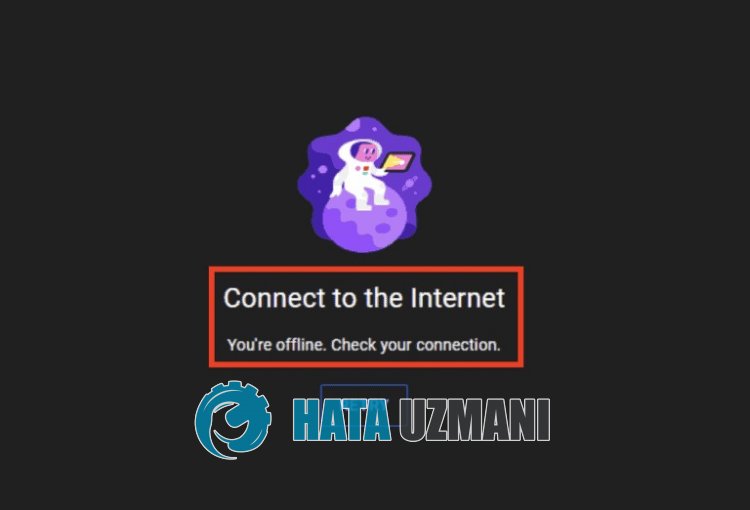
Questo errore è solitamente causato da una connessione di rete instabile, chelimita l'accesso all'applicazione. Naturalmente, potremmo incontrare un problema del genere non soloacausa di questo problema, ma ancheacausa di molti altri problemi. Per questo, cercheremo di risolvere il problema dandoti alcuni suggerimenti.
Come risolvere YouTube Sei offline Controlla il tuo errore di connessione
Per correggere questo errore, puoi trovare la soluzione al problema seguendo i suggerimenti di seguito.
1-) Controlla la tua connessione Internet
La disconnessione della tua connessione Internet può causare vari problemi di connessione come questo. Se non ci sono problemi di disconnessione nella tua connessione, possiamo eliminare il problema svuotando la cache di Internet.
Svuota cache DNS
- Digita "cmd" nella schermata di avvio della ricerca ed eseguilo come amministratore.
- Schermata del prompt dei comandi digitando le seguenti righe di codice una dopo l'altra e premendo Invio.
- ipconfig /flushdns
- ripristino netsh int ipv4
- reimpostazione netsh int ipv6
- proxy di ripristino netsh winhttp
- ripristino netsh winsock
- ipconfig /registerdns
- Dopo questa operazione, mostrerà che la tua cache DNS e i tuoi proxy sono stati cancellati con successo.
Esegui il seguente suggerimento subito dopo aver eseguito questa operazione.
2-) Registra un altro server DNS
Possiamo eliminare il problema registrando il server DNS predefinito di Google. Per fare ciò, procedi nel seguente modo.
- Apri il Pannello di controllo e seleziona Rete e Internet
- Apri Centro connessioni di rete e condivisione nella schermata che si apre.
- Fai clic su Modifica impostazioni adattatoreasinistra.
- Fai clic con il pulsante destro del mouse sul tipo di connessione per aprire il menu Proprietà.
- Fai doppio clic su Protocollo Internet versione 4 (TCP /IPv4).
- Applichiamo le impostazioni digitando il server DNS di Google che forniremo di seguito.
- Server DNS preferito: 8.8.8.8
- Altro server DNS: 8.8.4.4
- Quindi fai clic sull'opzione Verifica impostazioni all'uscita e premi il pulsante OK per eseguire le azioni.
Dopo questo processo, puoi riavviare il computer e verificare se il problema persiste.
3-) Spegni e riaccendi il modem
Spegni il modem, attendi 20 secondi e riaccendilo. Durante questo processo, il tuo indirizzo IP cambierà e preverrà vari problemi di rete. Se il problema persiste, passiamoaun altro suggerimento.
4-) Controlla la tua connessione Wi-Fi
Se accediaInternet tramite Wi-Fi, la potenza del segnale Wi-Fi potrebbe non essere in grado di fornire la connessione completa. Per questo, puoi determinare la causa del problema controllando l'ambiente più vicino al tuo modem.
5-) Aggiorna l'app o il browser di Youtube
Se stai riscontrando questo problema su un dispositivo mobile, l'applicazione Youtube potrebbe non essere aggiornata. Per questo, ti consiglio di verificare se l'applicazione Youtube è aggiornata.
Se stai accedendoaYoutube da un computer, ti consiglio di controllare se il browser è aggiornato. Se è disponibile un nuovo aggiornamento, aggiornalo.
6-) Cancella cache e cookie
Danni o carenze nella cache e nei cookie possono farci incontrare vari errori come questo. Per questo, possiamo eliminare il problema cancellando la cache e cancellando i cookie.
Se stai usando un computer;
- Accedi alle impostazioni del browser.
- Fai clic sull'opzione "Privacy e sicurezza" sul lato sinistro del menu Impostazioni.
- Fai clic sull'opzione "Cookie e altri dati dei siti" nella schermata che si apre.
- Successivamente, fai clic su "Visualizza tutti i dati e le autorizzazioni del sito" di seguito.
- Cerca "Youtube" nella schermata di ricerca che si apre.
- Dopo questo processo, fai clic sull'icona del cestino sul lato destro del sito di Youtube ed esegui il processo di pulizia.
Dopo aver eseguito questa operazione, puoi verificare se il problema persiste.
Cancella dati e cache per dispositivi Android
- Per prima cosa, apri il menu "Impostazioni".
- Fai clic su "Applicazioni" nel menu.
- Quindi seleziona "Youtube" e fai clic su "Archiviazione".
- Fai clic sull'opzione "Cancella dati" nella schermata che si apre.
Dopo questo processo, puoi verificare se il problema persiste.
Cancella dati e cache per dispositivi iOS
- Apri il menu Impostazioni.
- Fai clic sull'opzione "Generale" nel menuadiscesa.
- Fai clic su "Memoria iPhone" nel menu.
- Quindi seleziona l'applicazione "Youtube" e fai clic sull'opzione "Elimina applicazione", che è scritta in blu, ed elimina l'applicazione.
Dopo questo processo, puoi verificare se il problema persiste.
7-) Connettiti con Vpn
Se il processo di cui sopra non è una soluzione per te, scarica qualsiasi plug-in VPN e connettitiauna posizione diversa e controlla se il problema persiste.
8-) Disabilita i plugin
Consiglio di disabilitare tutti i plug-in attivi nel browser. Questo perché alcuni plugin potrebbero impedire il funzionamento dell'algoritmo. Per questo, disabilita tutti i componenti aggiuntivi attivi nel tuo browser e aggiorna la pagina e controlla se il problema persiste.
9-) Accedi da un altro browser
Se nessuno di questi processi è una soluzione per te, puoi finalmente verificare se Youtube funziona da un altro browser.
10-) I server potrebbero avere problemi
Alcuni problemi con i server possono farci incontrare vari errori di connessione come questo. Per questo, puoi controllare i server di Youtube per vedere se ci sono problemi che si verificano sui server.
Fai clic per controllare i server di Youtube
Sì, amici, abbiamo risolto il nostro problema con questo titolo. Se il tuo problema persiste, puoi chiedere informazioni sugli errori riscontrati accedendo alla nostra piattaforma FORUM.




![Come risolvere l'errore [400] del server YouTube?](https://www.hatauzmani.com/uploads/images/202403/image_380x226_65f1745c66570.jpg)




















